McUICnt.exe – Point d’entrée introuvable [correction d’erreur]
![McUICnt.exe – Point d’entrée introuvable [correction d’erreur]](https://cdn.thewindowsclub.blog/wp-content/uploads/2023/04/mcuicnt-exe-entry-point-not-found-640x375.webp)
L’erreur Point d’entrée introuvable se produit principalement lorsque le logiciel ne peut pas accéder à son fichier DLL, ce qui signifie que le fichier est manquant dans l’application. Le McUICnt.exe – Point d’entrée introuvable est l’une de ces erreurs signalées par certains de nos lecteurs.
Nous avons déjà fourni des solutions pour Chrome , Origin , OneDrive et d’autres logiciels rencontrant des problèmes similaires. Dans cet article, nous verrons également comment résoudre le problème McUICnt.exe.
Pourquoi le McUICnt.exe – Point d’entrée est-il introuvable ?
Il peut y avoir plusieurs raisons pour lesquelles l’erreur McUICnt.exe – Point d’entrée introuvable apparaît. Vous trouverez ci-dessous certaines des causes potentielles ;
- Fichiers système manquants ou corrompus – Le facteur le plus courant derrière le message d’erreur McUICnt.exe – Point d’entrée introuvable est que certains des fichiers système requis par l’application sont manquants ou corrompus .
- Le dernier package redistribuable Visual C++ est manquant – Un autre facteur important derrière l’erreur McUICnt.exe est que le package redistribuable Visual C++ est manquant. Vous devez vous assurer que la dernière version est installée sur votre PC.
- Erreurs de configuration du registre – Si le registre est une base de données contenant des paramètres et des configurations importants pour le système d’exploitation et les applications. Si ces paramètres sont corrompus ou incorrects, cela peut déclencher le message d’erreur McUICnt.exe – Point d’entrée introuvable.
- Le fichier DLL est endommagé – Le fichier DLL mentionné dans le message d’erreur peut être corrompu ou manquant , c’est pourquoi l’application affiche l’erreur.
Vous trouverez ci-dessus certains des facteurs responsables du message d’erreur McUICnt.exe – Point d’entrée introuvable. Jusqu’à ce que les fichiers soient réparés ou réinstallés, selon le cas, le message sera persistant. Voyons comment résoudre le problème.
Que puis-je faire si j’obtiens McUICnt.exe – Point d’entrée introuvable ?
Il existe quelques astuces connues à appliquer avant de rechercher des réglages de dépannage avancés. Voici quelques-uns d’entre eux;
- Redémarrez votre PC.
- Créez un point de restauration système pour restaurer les fichiers manquants.
Après avoir appliqué les vérifications ci-dessus, si vous avez besoin d’un guide détaillé étape par étape sur ce qu’il faut faire pour corriger l’erreur, vous pouvez explorer les correctifs fournis ci-dessous ;
1. Exécutez l’analyse SFC
- Appuyez sur la Windowstouche pour ouvrir le menu Démarrer. Tapez Invite de commandes et cliquez sur Exécuter en tant qu’administrateur.
- Ensuite, tapez ce qui suit et appuyez surEnter :
sfc /scannow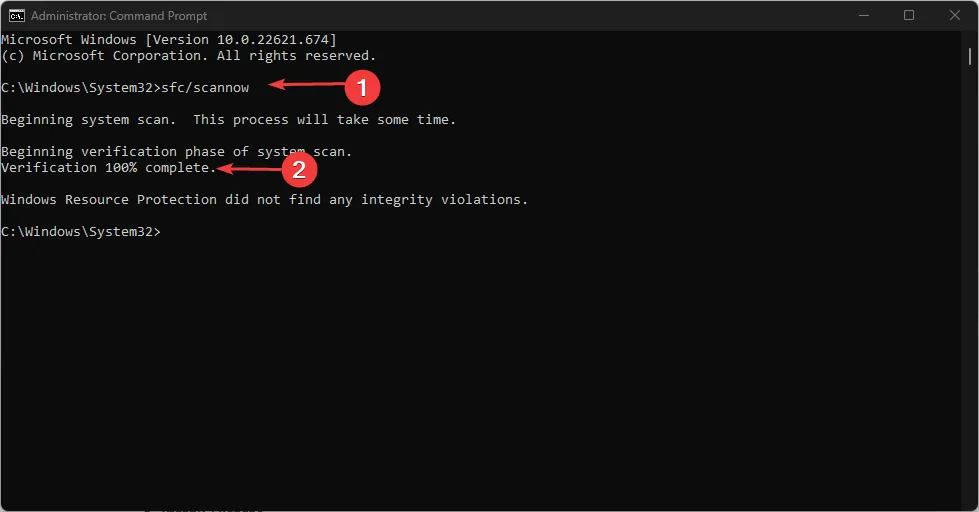
- Une fois terminé, redémarrez votre PC et cela devrait corriger toute corruption trouvée.
2. Effectuez une restauration du système
- Appuyez sur la Windowstouche pour ouvrir le menu Démarrer. Tapez Restauration du système dans la zone de recherche et ouvrez-la.
- Sélectionnez Restauration du système sous Protection du système.
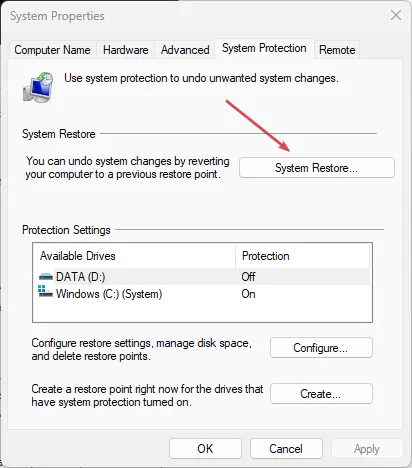
- Ensuite, cliquez sur Restauration du système et cliquez sur Suivant .
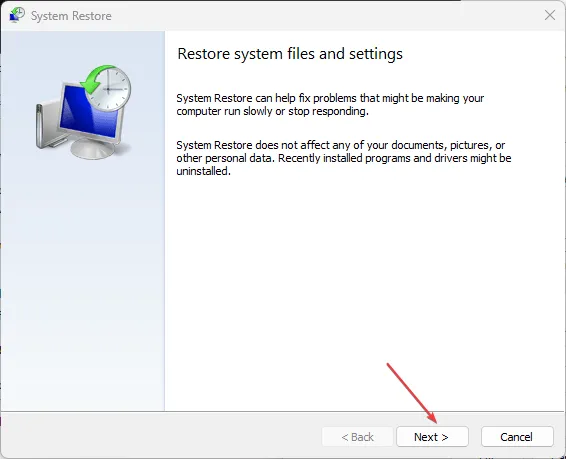
- Maintenant, sélectionnez le point de restauration souhaité et cliquez sur le bouton Suivant.
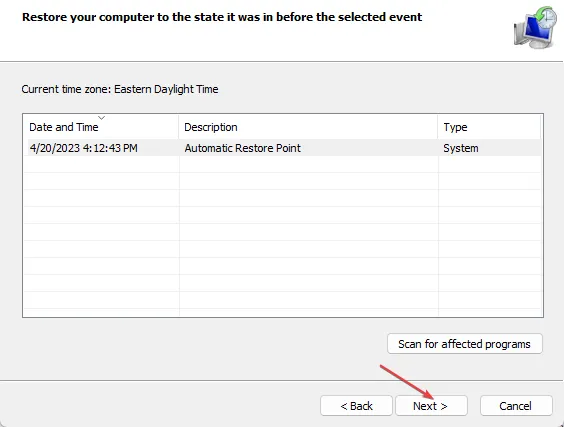
- Cliquez sur Terminer .
Si vous avez créé un point de restauration avant l’erreur, la restauration du système restaurera votre système dans un état où vous n’étiez pas confronté au problème McUICnt.exe – Point d’entrée introuvable.
3. Effectuez une analyse antivirus
- Appuyez sur la Windowstouche pour ouvrir le menu Démarrer . Tapez Sécurité Windows dans le champ de recherche et ouvrez-le.
- Cliquez sur l’ option Protection contre les virus et menaces et cliquez sur Analyse rapide.
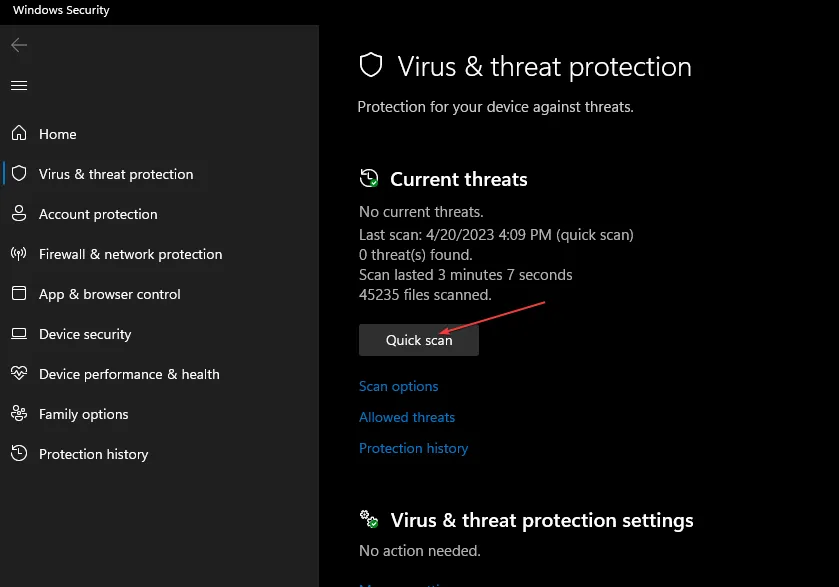
- Suivez ensuite les instructions à l’écran pour supprimer le virus ou le logiciel malveillant, le cas échéant.
- Cliquez sur Options d’analyse et sélectionnez Analyse complète pour effectuer une analyse approfondie.
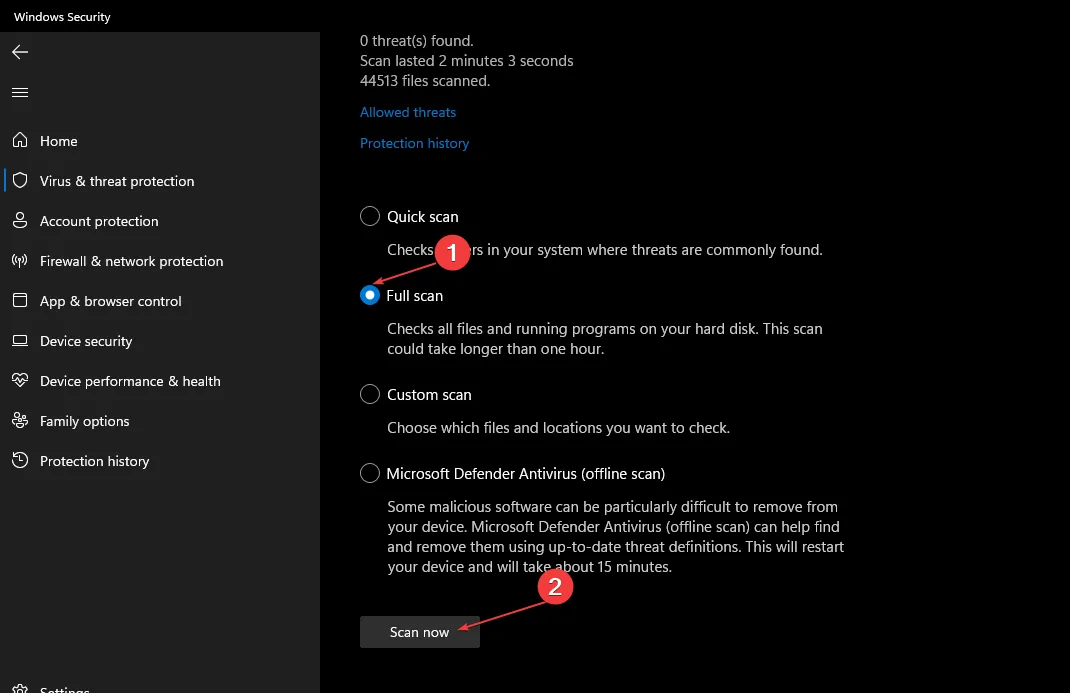
4. Réinstallez le logiciel McAfee
- Appuyez sur Windows, recherchez les applications installées et lancez-les.
- Ensuite, localisez McAfee , cliquez sur l’icône des options et cliquez sur Désinstaller .
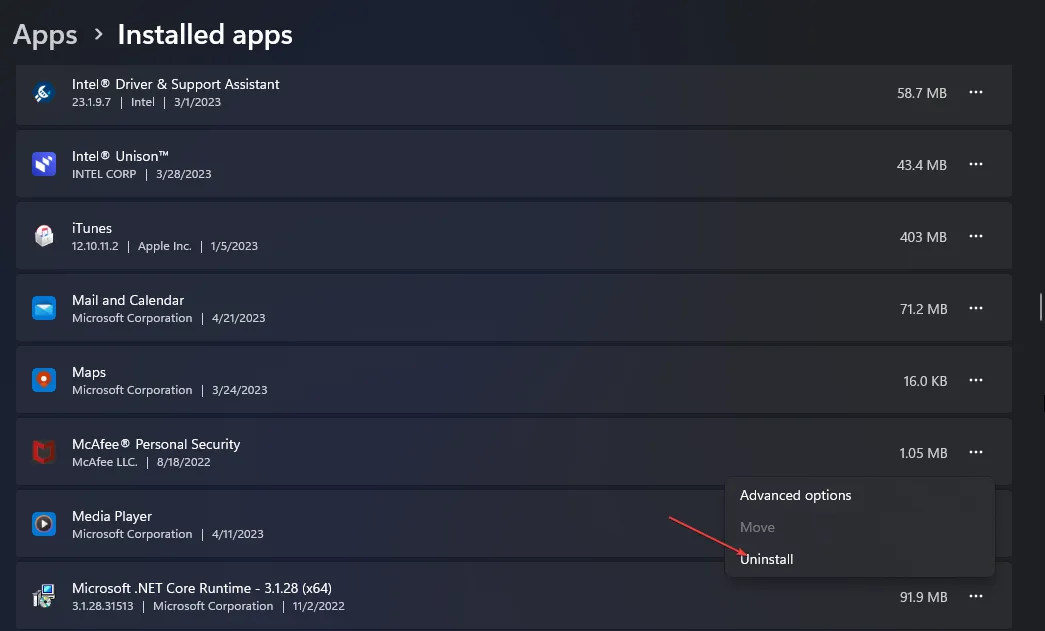
- Confirmez le processus en cliquant à nouveau sur Désinstaller.
- Suivez les instructions à l’écran pour terminer le processus de désinstallation.
- Redémarrez votre PC et visitez le site Web officiel de McAfee pour télécharger le logiciel.
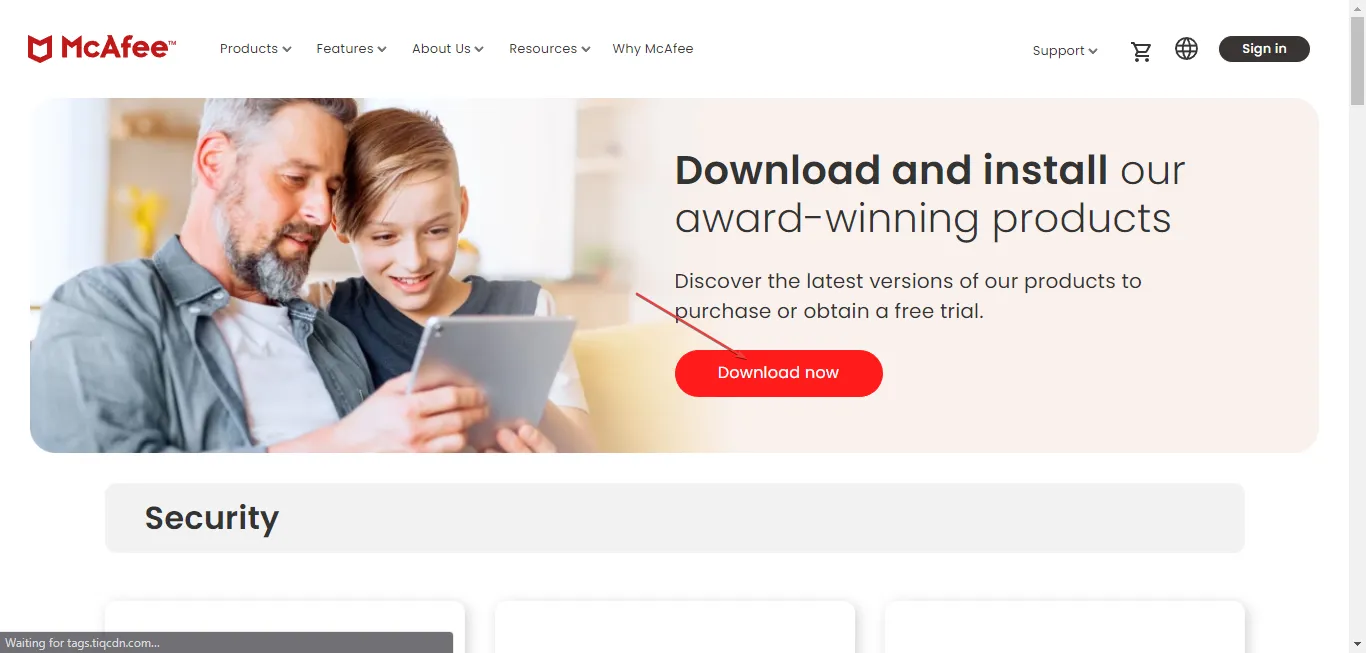
- Installez le programme sur votre PC et vérifiez si cela a résolu le problème.
La réinstallation du programme devrait corriger l’erreur car il installe tous les fichiers à partir de zéro. Assurez-vous qu’il n’y a pas d’interruptions pendant l’installation.
5. Installez les redistribuables VC++
- Visitez la page de téléchargement officielle de Microsoft Visual C++ .
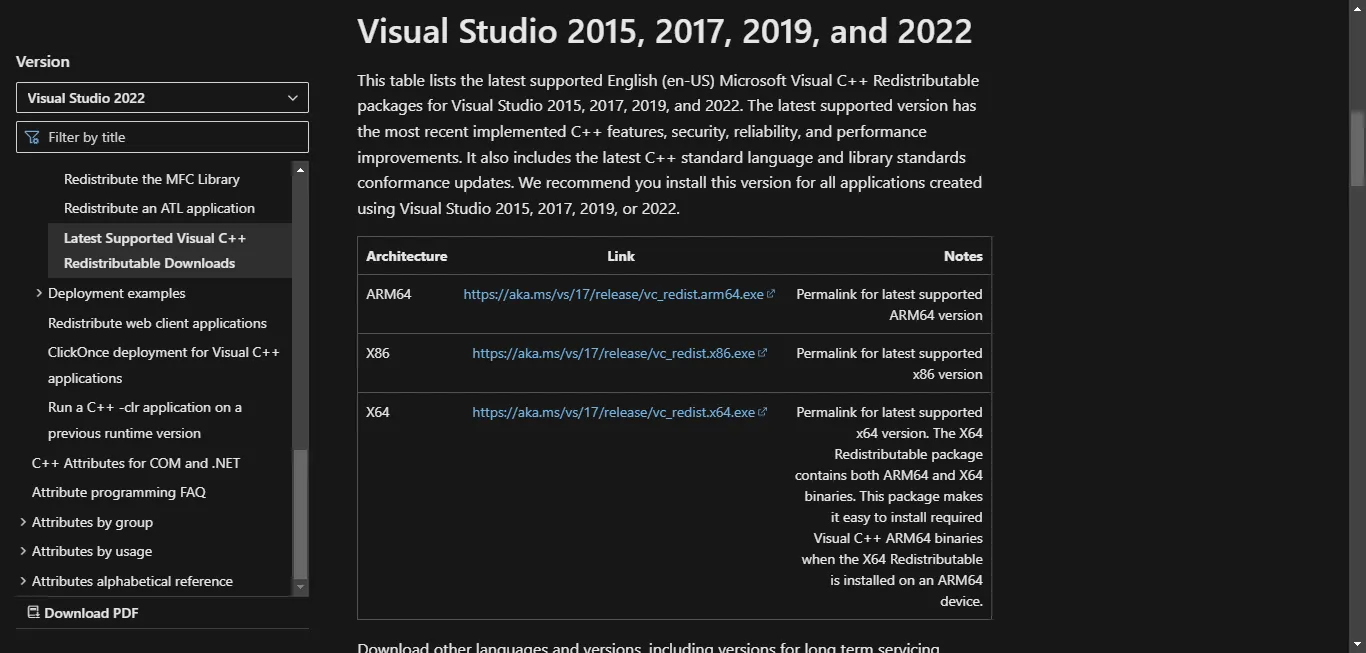
- Cliquez sur le lien correspondant à votre version de PC Windows. Par exemple, si votre appareil exécute Windows 64 bits, cliquez sur le lien x64 pour les derniers packs Visual Studio 2015, 2017, 2019 et 2022.
- Ensuite, installez les redistribuables McAfee et suivez les instructions à l’écran.
- Redémarrez votre PC et essayez à nouveau d’exécuter le logiciel McAfee.
Si aucun des autres correctifs ne fonctionne, nous espérons que la réinstallation de ce package résoudra le problème car il résoudra le problème des fichiers DLL manquants.
Et c’est tout sur la façon de corriger le message d’erreur McUICnt.exe – Point d’entrée introuvable. Pour toute assistance supplémentaire, vous pouvez contacter l’assistance par chat de McAfee .
Si vous avez des questions ou des suggestions, n’hésitez pas à utiliser la section des commentaires ci-dessous.



Laisser un commentaire